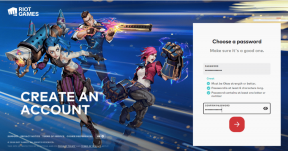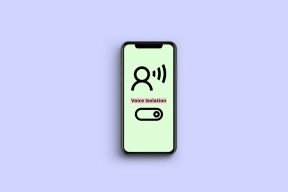Kako spremeniti privzeto tipkovnico na telefonu Android
Miscellanea / / November 28, 2021
Vsak pametni telefon Android ima privzeto vgrajeno tipkovnico. Za naprave, ki uporabljajo standardni Android, je Gboard najboljša možnost. Drugi proizvajalci originalne opreme, kot sta Samsung ali Huawei, raje dodajo svoje aplikacije za tipkovnico. Zdaj v večini primerov te vnaprej nameščene privzete tipkovnice delujejo precej spodobno in izpolnjujejo vse vaše zahteve. Vendar, kaj bi bil Android brez svobode prilagajanja? Še posebej, če Play Store ponuja široko paleto različnih aplikacij za tipkovnico, med katerimi lahko izbirate.
Občasno boste morda naleteli na tipkovnico z boljšimi funkcijami in izjemno kul vmesnikom. Nekatere aplikacije, kot je SwiftKey, vam omogočajo, da s prsti potegnete po tipkovnici, namesto da tapnete vsako črko. Drugi dajejo boljše predloge. Potem so tu še aplikacije, kot je tipkovnica Grammarly, ki med tipkanjem celo popravljajo vaše slovnične napake. Zato je povsem naravno, če želite nadgraditi na boljšo tipkovnico tretje osebe. Postopek bo morda prvič nekoliko zmeden, zato vam bomo zagotovili vodnik po korakih za spremembo privzete tipkovnice. Torej, brez nadaljnjega odlašanja, pojdimo na pokanje.
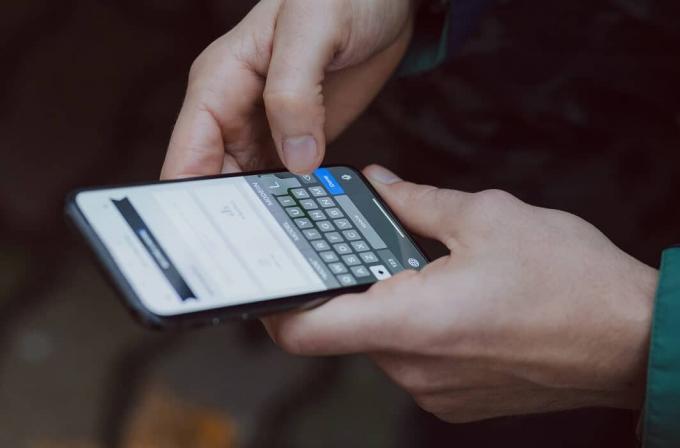
Vsebina
- Kako spremeniti privzeto tipkovnico na Androidu
- Prenesite novo aplikacijo za tipkovnico
- Kako prenesti novo aplikacijo za tipkovnico
- Kako nastaviti novo tipkovnico kot privzeto tipkovnico
Kako spremeniti privzeto tipkovnico na Androidu
Preden lahko spremenite privzeto tipkovnico v telefonu Android, boste morali prenesti aplikacijo za tipkovnico. Poglejmo, kako lahko prenesete aplikacijo za tipkovnico in katere so nekatere najboljše možnosti za novo tipkovnico:
Prenesite novo aplikacijo za tipkovnico
Prvi korak pri spreminjanju privzete tipkovnice je prenos nove aplikacije za tipkovnico, ki bo nadomestila trenutno. Kot smo že omenili, je v Trgovini Play na voljo na stotine tipkovnic. Na vas je, da se odločite, kateri vam najbolj ustreza. Tukaj je nekaj predlogov, ki bi jih lahko upoštevali med brskanjem po naslednji tipkovnici. Nekatere priljubljene aplikacije za tipkovnico tretjih oseb:
SwiftKey
To je verjetno najpogosteje uporabljena tipkovnica tretjih oseb. Na voljo je tako za Android kot iOS in tudi to popolnoma brezplačno. Dve najbolj vznemirljivi funkciji SwiftKey, zaradi katerih je tako priljubljen, sta, da vam omogoča, da s prsti potegnete po črkah za tipkanje in pametno predvidevanje besed. SwiftKey skenira vašo vsebino družbenih medijev, da bi razumel vaš vzorec tipkanja in slog, kar mu omogoča boljše predloge. Poleg tega SwiftKey ponuja obsežne možnosti prilagajanja. Začenši s temami, postavitvijo, enoročnim načinom, položajem, slogom itd. skoraj vsak vidik se lahko spremeni.
Fleksy
To je še ena minimalistična aplikacija, ki je uspela pridobiti priljubljenost med uporabniki Android in iOS. To je samo trivrstična tipkovnica, ki je odpravila preslednico, ločila in druge dodatne tipke. Funkcija izločenih tipk se izvaja z različnimi potezami. Na primer, če želite med besedami postaviti presledek, morate povleči desno po tipkovnici. Brisanje besede je vlečenje v levo, kolesarjenje po predlaganih besedah pa vlečenje v smeri navzdol. Morda se vam zdi veliko dela, da se seznanite z različnimi bližnjicami in tipskimi triki, a ko se navadite, ne bi želeli ničesar drugega. Preizkusite ga sami in preverite, ali ima Fleksy potencial, da postane vaša naslednja tipkovnica.
GO Tipkovnica
Če želite tipkovnico zares elegantnega videza, je GO Keyboard prava izbira za vas. Poleg na stotine tem, ki jih lahko izbirate v aplikaciji, vam omogoča tudi, da nastavite sliko po meri kot ozadje za tipkovnico. Nastavite lahko tudi tone tipk po meri, ki dodajo resnično edinstven element vaši izkušnji tipkanja. Čeprav je aplikacija brezplačna, morate za nekatere teme in tone plačati.
Povlecite
Ta tipkovnica je najprej uvedla zelo uporabno funkcijo vlečenja za tipkanje, o kateri smo govorili. Kasneje je skoraj vsaka druga tipkovnica, vključno z Googlovo Gboard, sledila zgledu in integrirala funkcije pomikanja v svojih aplikacijah. Je tudi ena najstarejših tipkovnic po meri na trgu. Swipe je še vedno priljubljen in ga ima raje veliko uporabnikov Androida. Zaradi izjemno kul in minimalističnega vmesnika je pomemben med vsemi konkurenti.
Preberite tudi:10 najboljših aplikacij za tipkovnico za Android
Kako prenesti novo aplikacijo za tipkovnico
1. Najprej odprite Trgovina z igračami na vaši napravi.

2. Zdaj tapnite na iskalna vrstica in tip tipkovnico.
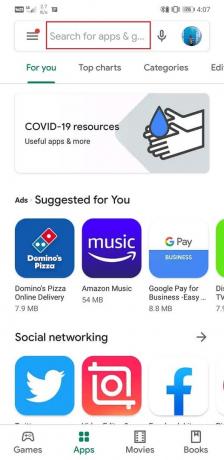
3. Zdaj boste lahko videli a seznam različnih aplikacij za tipkovnico. Izberete lahko katerega koli izmed zgoraj opisanih ali izberete katero koli drugo tipkovnico, ki vam je všeč.
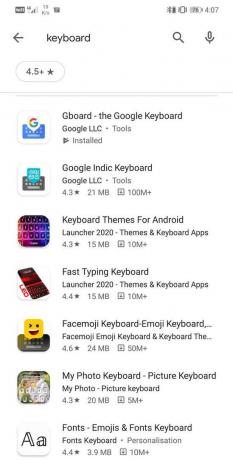
4. zdaj tapnite na kateri koli tipkovnici, ki vam je všeč.
5. Po tem kliknite na Namesti gumb.

6. Ko je aplikacija nameščena, jo odprite in dokončajte postopek nastavitve. Morda se boste morali prijaviti s svojim Google račun in aplikaciji dodelite dovoljenja.
7. Naslednji korak bi bil, da to nastavimo tipkovnico kot privzeto tipkovnico. O tem bomo razpravljali v naslednjem razdelku.
Preberite tudi:10 najboljših aplikacij za tipkovnico GIF za Android
Kako nastaviti novo tipkovnico kot privzeto tipkovnico
Ko je nova aplikacija za tipkovnico nameščena in nastavljena, je čas, da jo nastavite kot privzeto tipkovnico. Sledite spodnjim korakom, da vidite, kako:
1. Odprto Nastavitve na vaši napravi.

2. Zdaj tapnite na sistem možnost.

3. Tukaj izberite Jezik in vnos možnost.
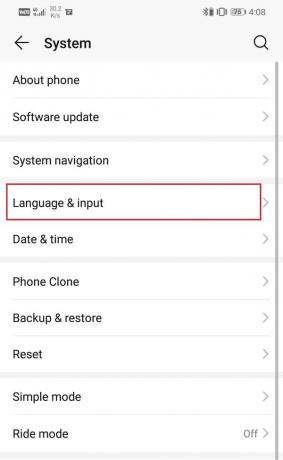
4. Zdaj tapnite na Privzeta tipkovnica možnost pod Način vnosa zavihek.

5. Po tem izberite nova aplikacija za tipkovnico, in bo nastavite kot privzeto tipkovnico.

6. Lahko preverite, ali je bila privzeta tipkovnica posodobljena ali ne, tako da odprete katero koli aplikacijo, zaradi katere bi se tipkovnica pojavila.
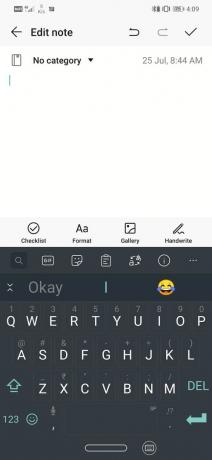
7. Druga stvar, ki jo boste opazili, je majhna ikona tipkovnice v spodnjem desnem kotu zaslona. Dotaknite se za preklapljate med različnimi razpoložljivimi tipkovnicami.
8. Poleg tega lahko kliknete tudi na Konfigurirajte metode vnosa možnost in omogočite katero koli drugo tipkovnico, ki je na voljo v vaši napravi.
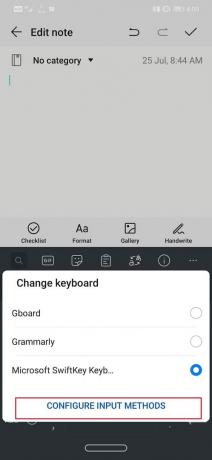

Priporočeno:
- Kako varnostno kopirati in obnoviti besedilna sporočila v Androidu
- Popravite napako »Na žalost se je tipkovnica Android ustavila«.
No, zdaj imate vse potrebno znanje spremenite privzeto tipkovnico v telefonu Android. Svetujemo vam, da prenesete in namestite več tipkovnic in jih preizkusite. Oglejte si različne teme in možnosti prilagajanja, ki jih ponuja aplikacija. Preizkusite različne sloge tipkanja in postavitve ter ugotovite, kateri vam najbolj ustreza.